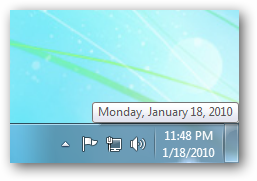विंडोज 10 की टास्कबार घड़ी प्रदर्शित कर सकती हैदूसरे के लिए सटीक समय। इस सुविधा को सक्षम करने के लिए एक रजिस्ट्री हैक की आवश्यकता होती है, और केवल विंडोज 10 पर काम करता है। विंडोज 7 उपयोगकर्ताओं को इसके बजाय ऐसा करने के लिए टी-क्लॉक Redux जैसी तृतीय-पक्ष उपयोगिता की आवश्यकता होगी।
टास्कबार घड़ी के शुरुआती बीटा संस्करणों ने कुछ सेकंड दिखाए। हालाँकि, इससे 90 के दशक में प्रदर्शन की समस्याएं पैदा हो गईं, और यह सुविधा विंडोज 95 की रिलीज़ से पहले हटा दी गई।
रजिस्ट्री का संपादन करके सेकंड कैसे दिखाएं
सम्बंधित: एक समर्थक की तरह रजिस्ट्री संपादक का उपयोग करना सीखना
यहाँ हमारी मानक चेतावनी है: रजिस्ट्री संपादक एक शक्तिशाली उपकरण है और इसका दुरुपयोग आपके सिस्टम को अस्थिर या यहां तक कि अक्षम कर सकता है। यह एक बहुत ही सरल हैक है और जब तक आप निर्देशों से चिपके रहते हैं, तब तक आपको कोई समस्या नहीं होनी चाहिए। यदि आपने रजिस्ट्री संपादक के साथ पहले कभी काम नहीं किया है, तो कहा, शुरू करने से पहले रजिस्ट्री संपादक का उपयोग कैसे करें, इस बारे में पढ़ने पर विचार करें। और निश्चित रूप से परिवर्तन करने से पहले रजिस्ट्री (और आपके कंप्यूटर!) का बैकअप लें।
आरंभ करने के लिए, रजिस्ट्री संपादक को खोलेंप्रारंभ पर क्लिक करें, प्रारंभ मेनू के नीचे स्थित बॉक्स में "regedit" टाइप करें और Enter दबाएं। अपने पीसी में परिवर्तन करने के लिए रजिस्ट्री संपादक को अनुमति दें।

रजिस्ट्री संपादक में, निम्न कुंजी पर नेविगेट करने के लिए बाएं साइडबार का उपयोग करें:
HKEY_CURRENT_USERSoftwareMicrosoftWindowsCurrentVersionExplorerAdvanced

बाएँ फलक में "उन्नत" कुंजी को राइट-क्लिक करें और नया> DWORD (32-बिट) मान चुनें।

मान को नाम दें ShowSecondsInSystemClock और Enter दबाएं।

आपके द्वारा अभी बनाए गए मूल्य पर डबल-क्लिक करें, का मान डेटा दर्ज करें 1, और "ओके" पर क्लिक करें।

अब आप रजिस्ट्री संपादक को बंद कर सकते हैं। अपने परिवर्तनों को प्रभावी होने से पहले आपको फिर से साइन आउट और साइन इन करना होगा।
यदि आप इस परिवर्तन को पूर्ववत करना चाहते हैं, तो यहां लौटें और या तो "ShowSecondsInSystemClock" मान को हटा दें या इसके मान डेटा को "0" पर सेट करें।
डाउनलोड हमारी एक-क्लिक रजिस्ट्री हैक

यदि आप रजिस्ट्री का संपादन करने का मन नहीं कर रहे हैंअपने आप, आप हमारे डाउनलोड करने योग्य रजिस्ट्री हैक का उपयोग कर सकते हैं। हमने दो हैक बनाए हैं: एक जो सिस्टम घड़ी में सेकंड दिखाएगा, और एक वह जो बदलाव को उलट देगा और सेकंड को घड़ी से छिपा देगा। दोनों को निम्नलिखित ज़िप फ़ाइल में शामिल किया गया है। जिस हैक का आप उपयोग करना चाहते हैं, उस पर डबल-क्लिक करें, प्रॉम्प्ट से सहमत हों, और फिर साइन आउट करें और अपने परिवर्तनों को प्रभावी होने के लिए फिर से साइन इन करें।
सिस्टम क्लॉक हैक्स में सेकंड दिखाएँ
ये हैक बस सेट ShowSecondsInSystemClock उसी तरह मूल्य जो हमने ऊपर वर्णित किया है। “सिस्टम सेकंड में शो सेकंड” हैक चलाने से हैक बनता है ShowSecondsInSystemClock के मान डेटा के साथ मूल्य 1, जबकि "सिस्टम क्लॉक से सेकंड निकालें" हैक चला रहा है ShowSecondsInSystemClock आपकी रजिस्ट्री से मूल्य। यदि आप कभी भी उत्सुक हैं कि ये या कोई अन्य .reg फ़ाइलें क्या करती हैं, तो आप उन्हें राइट-क्लिक कर सकते हैं और नोटपैड में उनकी सामग्री देखने के लिए "संपादित करें" का चयन कर सकते हैं। और, अगर आपको रजिस्ट्री के साथ खेलने में मज़ा आता है, तो यह सीखने लायक है कि कैसे अपनी खुद की रजिस्ट्री हैक करें।
सम्बंधित: सप्ताह के दिन को विंडोज टास्कबार क्लॉक में कैसे डालें
आपको करंट दिखाने का भी शौक हो सकता हैसप्ताह के दिन टास्कबार घड़ी में। यह रजिस्ट्री पर जाने के बिना संभव है, क्योंकि आप मानक नियंत्रण कक्ष इंटरफ़ेस से समय के नीचे दिखाई देने वाले दिनांक प्रारूप को आसानी से अनुकूलित कर सकते हैं।